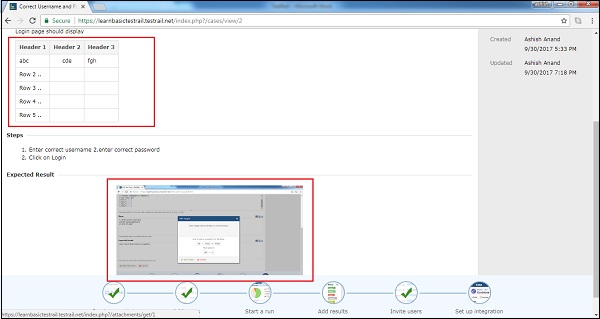TestRail - Testfallfall
Ein Testfall besteht aus einer Beschreibung, den Testvoraussetzungen, einer Liste der Testschritte und dem erwarteten Ergebnis. Der Testfall bestätigt eine bestimmte Funktionalität, dokumentiert eine Aufgabe, überprüft ein Projektartefakt und kann von einem Tester überprüft werden.
Auf der Registerkarte Testfälle sind Testfälle in verschiedene Abschnitte und Unterabschnitte unterteilt, um eine effektive Wartung zu gewährleisten. Nach dem Hinzufügen des Abschnitts (im vorherigen Kapitel beschrieben) müssen nun Testfälle hinzugefügt werden - das Hauptziel dieser Registerkarte.
Testfälle hinzufügen
Die folgenden Schritte sollten ausgeführt werden, um Fälle hinzuzufügen
Gehen Sie zur Registerkarte Testfälle und klicken Sie auf den Link Fall hinzufügen an zwei Stellen, wie im folgenden Screenshot gezeigt

Es öffnet Add Test Fallformular, in dem der Benutzer den Titel eingibt.
Abschnitt, Typ, Vorlage und Priorität sind Pflichtfelder und standardmäßig ausgewählt.
Der Benutzer kann je nach Anforderung und Speicherort Änderungen vornehmen, um Testfälle hinzuzufügen.
Der Benutzer gibt die Voraussetzungen, Schritte und das erwartete Ergebnis ein, wie im folgenden Screenshot gezeigt

Geben Sie das erwartete Ergebnis ein und klicken Sie auf Add Test Case Schaltfläche wie im folgenden Screenshot gezeigt

Erfolgreiche Meldungen zum Hinzufügen eines Testfalls zusammen mit einem weiteren Link hinzufügen.
Wenn der Benutzer auf einen weiteren Link klicken klickt, wird das Formular Testfall hinzufügen geöffnet.
Der folgende Screenshot zeigt die Erfolgsmeldung zum Hinzufügen des Testfalls
Testfall bearbeiten
Die folgenden Schritte sollten beim Bearbeiten eines Testfalls ausgeführt werden
Klicke auf test case Name, um die Details zu öffnen.
Klicken Sie oben rechts auf die Schaltfläche Bearbeiten (siehe Abbildung unten)
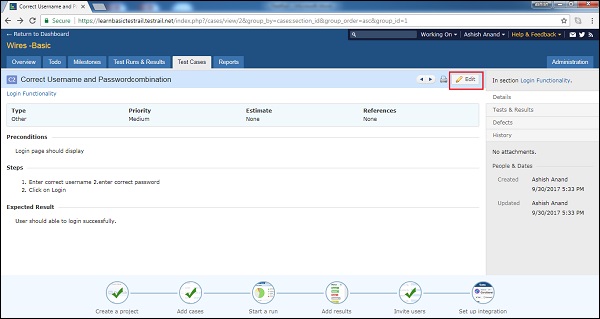
Benutzer kann klicken pencilSymbol als Bearbeitung, wenn Sie den Cursor auf den Namen des Testfalls bewegen. Es öffnet die Testfalldetails im Bearbeitungsformat wie unten gezeigt

Klicken Sie nach der Bearbeitung auf die Schaltfläche Änderungen speichern.
Tabelle hinzufügen
TestRail unterstützt das Hinzufügen von Tabelleninhalten zu Textfeldern wie Schritten, Vorbedingungen, Schritten und erwarteten Ergebnissen.
Klicken Sie auf, um eine Tabelle in das Textfeld einzufügen Table icon Zeigen Sie oben rechts im Textfeld ein Bild an (siehe Abbildung unten)

Das Popup "Tabelle hinzufügen" wird geöffnet, in dem der Benutzer eine Tabellenvorlage entwerfen kann. Mit der rechten + Taste wird eine nächste Spalte hinzugefügt, während mit dem unteren + Symbol eine neue Zeile hinzugefügt wird.
Klicken Sie auf die Schaltfläche Tabelle hinzufügen, um die Vorlage wie unten gezeigt in das Textfeld einzufügen

Die Tabellenvorlage wird dem Textfeld hinzugefügt und durch Verwendung können die Daten wie im folgenden Screenshot gezeigt geändert werden
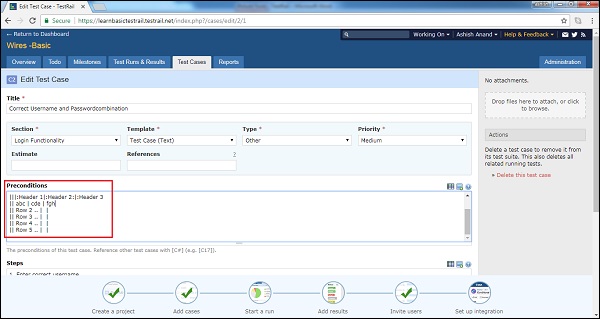
Bild hinzufügen
TestRail unterstützt das Hinzufügen von Tabelleninhalten zu Textfeldern wie Schritten, Vorbedingungen, Schritten und erwarteten Ergebnissen. Dies ist sehr nützlich, um zusätzliche Details als Teil eines Testschritts oder eines erwarteten Ergebnisses anzuzeigen
Um eine Tabelle zum Textfeld hinzuzufügen, klicken Sie auf das Tabellensymbol oben rechts im Textfeld (siehe Abbildung unten)
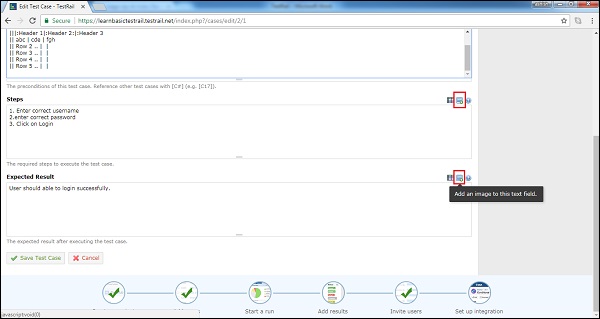
Ein Popup wird angezeigt, wo der Benutzer verwenden kann ALT+PrntScrUm einen Screenshot aufzunehmen, drücken Sie STRG + V, um ihn direkt einzufügen. Der Benutzer muss kein Wort oder Farbdokument verwenden. Diese Schritte können direkt im Popup ausgeführt werden.
Wenn Sie auf den Link Entfernen klicken, wird das Bild entfernt.
Wenn Sie auf die Schaltfläche Bilder hinzufügen klicken, wird das Bild in das Textfeld eingefügt.
Der folgende Screenshot zeigt, wie Sie Bilder hinzufügen

Der Benutzer kann den Pfad des Anhangs wie folgt sehen

Klicken Sie auf Änderungen speichern.
Wenn der Benutzer zu den Details der Testfälle geht, können hinzugefügte Tabellen und Bilder angezeigt werden.
Der folgende Screenshot zeigt hinzugefügte Tabellen und Bilder zum Testfall